Aktualisiert am 21. Oktober 2022
Ja, Jimdo Dolphin ist sehr einfach und zwar einfach deshalb, weil du kaum an der technischen Stellschraube drehen kannst, das macht die Website für dich.
Jimdo sagt vollmundig, damit deine Seite ein gutes Ranking bei Google erhält, geschehen viele der wichtigen SEO-Einstellungen bereits automatisch. Das heißt aber im Klartext: du kannst kaum etwas tun, außer an wertvollem gut strukturiertem Content zu arbeiten.
Das kann Jimdo-Dolphin
Auszug der Hilfeseiten von Jimdo, von mir ergänzt
- Meta-Titel: Für jede Seite optimiert – Automatisch – nicht immer gut
- Meta-Beschreibungen: Angepasst an dein Thema – Automatisch – nicht immer gut
- Mobile responsive: Optimiert für alle Geräte – stimmt einfach
- Schnelle Ladezeiten: Seiten laden blitzschnell – Allerdings!
- System-Seiten: Anpassbare 404-Fehlerseite – Findest du über Alle Seiten → Systemseiten, letzter Punkt, hier findest du auch Impressum & Datenschutz
- Sitemap: Immer auf dem neuesten Stand – Wird von Jimdo automatisch erstellt /sitemap.xml
- Robots.txt Datei: Wir sprechen Googles Sprache – Wird von Jimdo automatisch erstellt /robots.txt – ist allerdings nicht anpassbar, sollte man das wollen
- URLs und Weiterleitungen: Einfache Links
Jimdo SEO – Dolphin und Creator
Bei der auf den ersten Blick einfacheren Variante von Jimdo gibt es, gerade für SEO, beträchtliche Einschränkungen, hier kannst du noch mal den Artikel lesen, in dem ich die beiden Webbaukästen vergleiche →
- Menü-Name und Seitenname sind immer identisch (anders als beim Creator) und damit schränkst du deine SEO-Möglichkeiten deutlich ein, denn ein guter Seitenname ergibt einen längeren Menüpunkt und damit wird die Website ggf. unübersichtlich.
Im Menü: Angebot. Die Webadresse kann bei Creator so lauten domain.de/suchmaschinenoptimierung-berlin-leistungen
Im Menü: Angebot. Die Webadresse im Dolphin lautet zwangsläufig domain.de/angebot - Bilder SEO – hier hilft nur guter Inhalt rund ums Bild und ein aussagefähiger Alt-Tag
Bei beiden Systemen werden die Bilder umbenannt, aus mein-angebot.jpg wird (..)image/iceb6ed76af1d5d88/version/1573665881/image.jpg - Meta-Description kann bei Jimdo Creator beliebig angepasst werden, bei Dolphin wird diese automatisiert aus dem Text generiert, der am Anfang der Seite steht
- Site-Title: bei Dolphin automatisch die Überschrift der Seite, egal ob H1 oder H2, bei Creator beliebig anpassbar
bei beiden Systemen wird automatisch verfahren, solange du nicht explizit etwas angibst - Überschriften: du kannst bei Dolphin zwischen drei Schriftgrößen wählen, die größte ist die H1, die also nur einmal auf der Seite vorkommen sollte, dann die mittlere die H2 etc.
Überschriften H1-H3
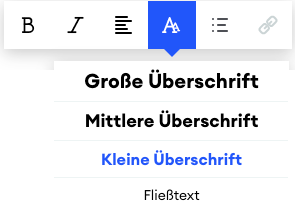
Du kannst drei verschiedene Überschriften vergeben und solltest das auch tun. Google mag Struktur und die User auch! Wenn du auf das zu formatierende klickst, kannst du in dem kleinen Fensterchen, was erscheint, deine gewünschte Formatierung auswählen.
Diese Bearbeitungsfunktion im Detail:
- B – für fett
- I – für kursiv
- Rechts-, linksbündig oder zentriert
- A – Große Überschrift = H1, Mittlere Überschrift = H2, Kleine Überschrift = H3 und Fließtext
- Aufzählungszeichen, mit Punkten oder numeriert
- einen Link einfügen
Das Menü wird Anhand der Seitennamen erstellt. Der Seitenname Angebot ergibt einen Navigationspunkt “Angebot” – der Seitenname Mein langer Weg zum Doktortitel ergibt dann den Navigationspunkt “Mein langer Weg zum Doktortitel”.
Seitennamen umbenennen
… geht ganz einfach über die Änderung von den Begriffen im Menü. Seitenname & Menü sind identisch.
Aus domain.de/angebote wird domain.de/beratung-und-fortbildung. Jimdo Dolphin richtet bei Änderungen deiner Seitennamen automatisch eine 301-Weiterleitung ein, so dass deine Position in deinem Ranking erhalten bleibt.
Das umbenannte Menü:
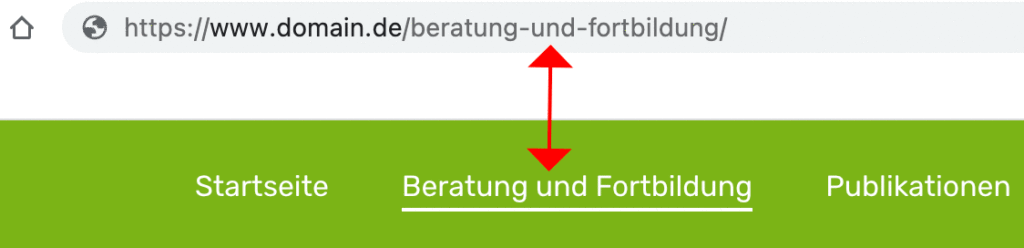
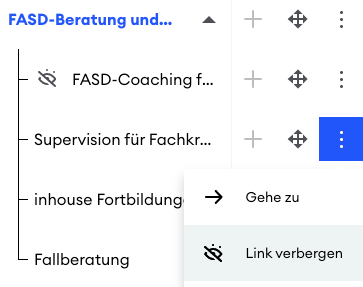
Wenn du willst, dass eine Seite nicht im Menü erscheint, dann kannst du diese Seite ausblenden: Seiten → Menüpunkt → links neben dem Namen auf die 3 Punkte klicken → Link verbergen. Diese Seite ist dann noch vorhanden, kann aber nur über den betreffenden Link aufgerufen werden. Über ➔ Gehe zu kannst du die Seite öffnen und bearbeiten.
XML-Sitemap
… wird von Jimdo automatisch generiert, du findest diese wenn du an deine Domain die sitemap.xml suchst https://www.domain.de/sitemap.xml. Sitemaps werden von Google automatisch indiziert, es hilft aber auf jeden Fall, diese Sitemap mit der Google Search Console zu verbinden. Das kannst du sowohl mit Jimdo Dolphin als auch mit Creator.
Jimdo mit der Search Console verbinden
Du bist bei Google eingeloggt und auch bei Jimdo. Gehe zu der Website, die du mit der Search Console verbinden möchtest, dann auf Website bearbeiten, um in den Bearbeitungsmodus deiner Jimdo Website zu gelangen. Klicke in der oberen rechten Ecke auf Mehr ⋮ und wähle SEO. Du kannst nun auf den Button Verbinden drücken.
Keywords
Bei den Keywords kannst du ganz einfach hinter die Liste ein neues Schreiben oder vorhandene Löschen, wo diese Keywords dann landen, konnte ich nicht herausfinden – der Quelltext zeigt nichts an. Aber Keywords werden im Allgemeinen für Google nicht mehr hinterlegt, weil in frühen Jahren diese Möglichkeit für Spamming genutzt wurde.
Seitentitel
Der SEO-Title bildet den Seitentitel der Startseite. Alle anderen Seiten werden als Seitentitel den Navigationspunkt der jeweiligen Seite und den “Titel der Website” erhalten.
Startseite: FASD Beratung Eltern Elternkurs Fortbildung | FASD – Elternkurse & Schulungen
Kontakt: Kontakt | FASD – Elternkurse & Schulungen
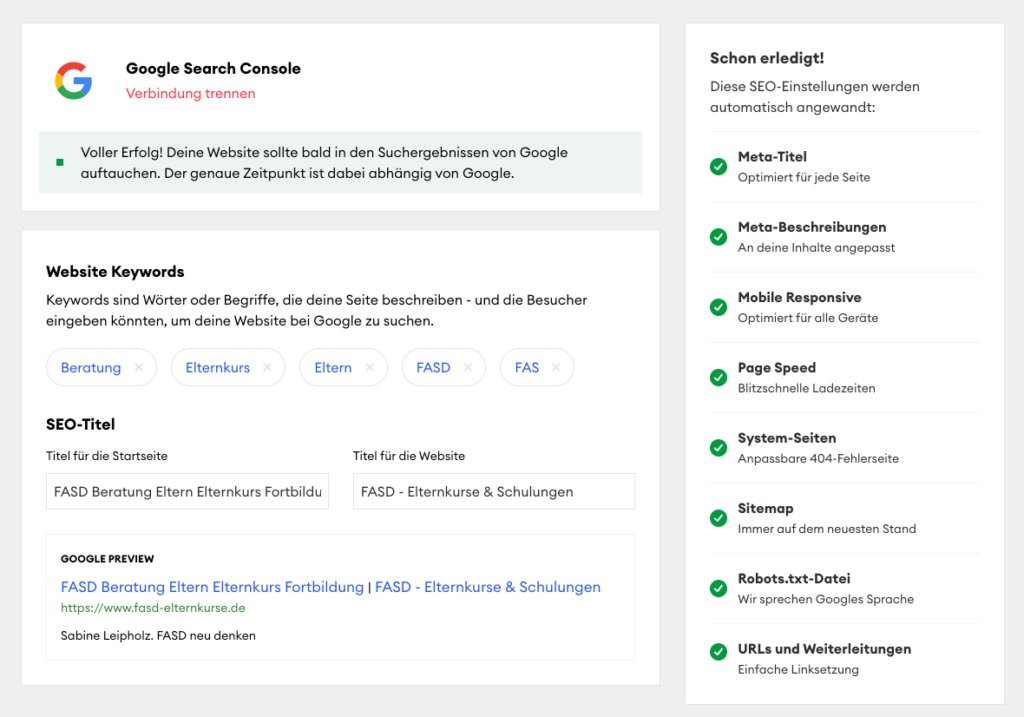
Alt-Tag für die Bilder vergeben
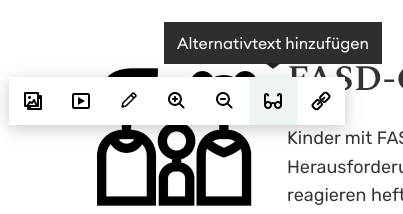
Du weißt aus diesem Artikel, wie wichtig es ist, gutes Bilder-SEO zu machen →, der Alt-Tag wird innerhalb des HTLM-Quellcodes zur Strukturierung benutzt und alternative Bildbeschreibung, wenn
- das Bild aus irgendwelchen technischen Gründen nicht angezeigt wird
- der Screen-Reader von Sehbehinderten den Quelltext ausliest
- die Homepage durch einen Voice Recorder vorgelesen wird
- du dich entscheidest, ein Bild als Link zu verwenden
Wenn du auf das Bild klickst, dass du in Jimdo eingefügt hast, kommst du über die Brille zum Alt-Tag.
Jimdo Dolphin – Content ist King
Dieses Zitat kommt aus dem Content Marketing und bedeutet, das dein Inhalt relevant für Google sein sollte. Mehrwert haben! Also einzigartig und interessant ist. Mal davon abgesehen, dass du keine andere Chance hast, wenn du bei diesem Baukastensystem gelandet bist.
Wann sind Inhalte relevant? Wenn du die Bedürfnisse deiner Zielgruppe erfüllst, deine Website dein Nutzer weiterliest und nicht auf die Google-Such-Ergebnisseite zurück geht. Wenn du Interesse weckst und damit vielleicht auch Kunden generierst.
Hier findest du die Vorschläge von Jimdo für Jimdo Dolphin ↑
Wechsel Jimdo Dolphin / Jimdo Creator funktioniert nicht
Einmal entschieden, bist du mit deiner Website in dem System Dolphin oder Creator “gefangen”. Es gibt keine Möglichkeit zu wechseln. Die Systeme sind technisch getrennt und du musst gleich am Anfang achten, welches System du wählst.
Du kannst noch mal neu anfangen und deine Webadresse dann auf das jeweilige System adressieren – hier unterstützt dich ggf. der Support. Wenn du ein gutes Google Ranking hast, würde ich dir raten: never change a running system! Wenn du dich fragst, warum ein Website-Umzug geplant werden sollte, lies hierzu meinen Artikel.
Das richtige Website-Paket auswählen
Modernes Webdesign ohne Programmierer: Dolphin.
Das System für Profis mit Coding-Funktion: Creator
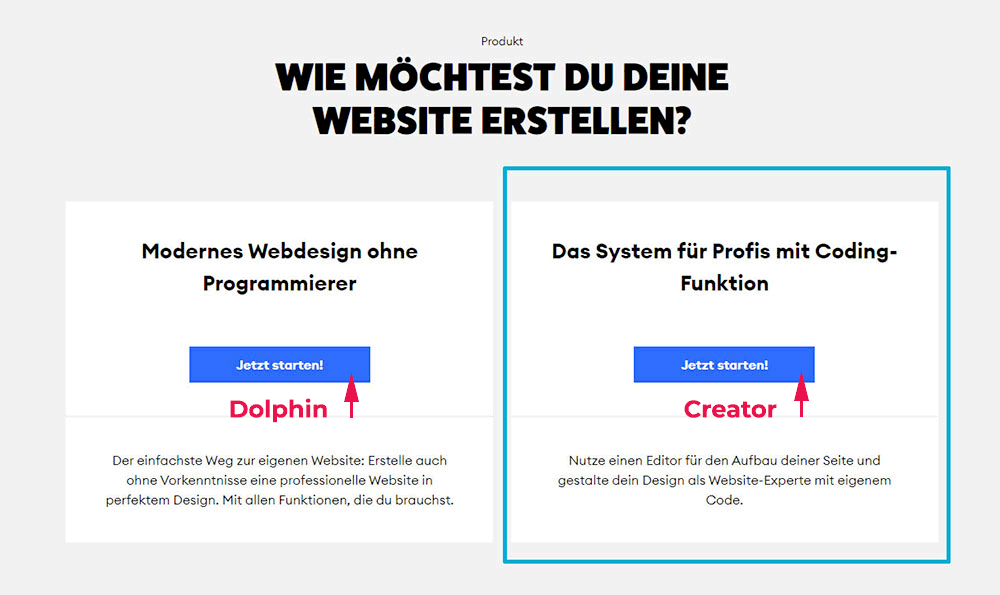

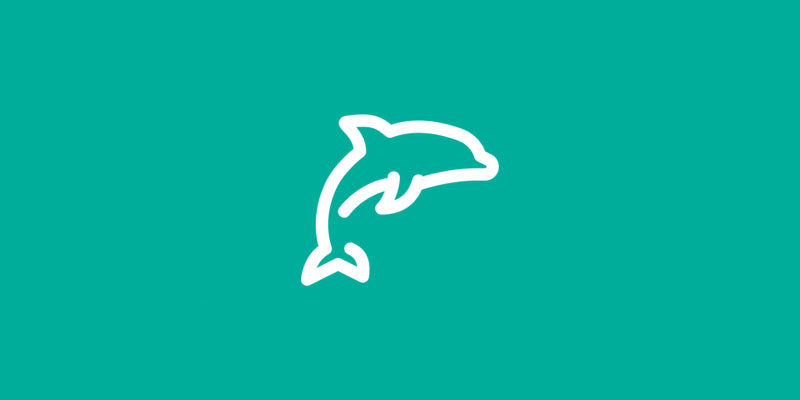
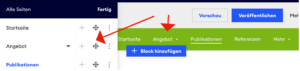
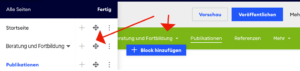
2 Gedanken zu „Jimdo Dolphin SEO – super einfach?“